Descargas totales
Contenido de la página
Temas candentes
Windows 10 sigue manteniendo su presencia dominante, alimentando innumerables dispositivos en todo el mundo. Es un sistema operativo fiable con sólidas funciones de seguridad meticulosamente diseñadas para salvaguardar tus datos y preservar la integridad del sistema. Ocasionalmente, pueden surgir circunstancias en las que se te bloquee la cuenta de administrador de Windows 10, lo que te deja en la imperiosa necesidad de una solución para recuperar el acceso.
Ya sea debido a una contraseña olvidada o a una necesidad legítima de acceder a una cuenta de administrador, esta completa guía tiene como objetivo proporcionar los métodos disponibles para eludir la contraseña de administrador en Windows 10. Aquí, EaseUS profundizará en los diversos enfoques para eludir una contraseña de administrador. Además, te proporcionará un completo manual paso a paso para ayudarte en esta tarea.
| ⏱️Duration | 3-6 minutos de lectura |
| 💻Sistemas compatibles | Windows 10 y también apto para Windows 11/7/8 |
| ✂️Tools | Disco de restablecimiento de contraseña, Medio de instalación de Windows, Símbolo del sistema, Software de terceros |
| 🧑💻Cases | Contraseña olvidada, Ordenador heredado, Privilegios de administrador perdidos, Bloqueo debido a la configuración de seguridad |
Cómo evitar la contraseña de administrador de Windows 10
Ahora que hemos preparado el escenario, es hora de embarcarnos en nuestro viaje a través de los detalles de cómo omitir la contraseña de administrador en Windows 10 y desbloquear el ordenador sin contraseña. En esta completa guía, abordaremos este reto tratando dos escenarios distintos:
Caso 1. Cómo evitar la contraseña de administrador de Windows 10 si has olvidado la contraseña
Caso 2. Cómo evitar la contraseña de administrador de Windows 10 si conoces la contraseña antigua
Nuestro objetivo es diseccionar estos casos y ofrecerte un conocimiento exhaustivo de los entresijos de cómo eludir la contraseña de administrador de Windows 10. Vamos a profundizar en el tema y a equiparte con los conocimientos necesarios para superar este obstáculo. Si tienes otros amigos que se enfrentan al mismo problema, haz clic en sus botones y compártelo con ellos.
Caso 1. Cómo evitar la contraseña de administrador de Windows 10 si has olvidado la contraseña
Cuando has olvidado la contraseña de administrador de Windows 10, es comprensible que te sientas frustrado. En las siguientes etapas, te guiaremos a través de un procedimiento sistemático para recuperar el acceso a tu sistema Windows 10 si estás bloqueado debido a una contraseña olvidada. Este tutorial cubrirá tres métodos y utilidades que te ayudarán a eludir la contraseña de administrador olvidada:
- Método 1. Eludir la contraseña de administrador de Windows 10 con la herramienta de eliminación de contraseñas
- Método 2. Eludir la contraseña de administrador de Windows 10 con el disco de instalación de Windows
- Método 3. Eludir la contraseña de administrador de Windows 10 con un disco de restablecimiento
Estos recursos te permitirán recuperar el control de tu ordenador con Windows 10 y restablecer la contraseña de Windows 10 sin iniciar sesión. Así que, si te encuentras lidiando con la frustración de haber olvidado la contraseña de administrador de Windows 10, a continuación encontrarás tres métodos para evitar la contraseña de administrador de Windows 10:
Método 1. Eludir la contraseña de administrador de Windows 10 con la herramienta de eliminación de contraseñas
Para evitar el olvido de la contraseña de administrador de Windows 10, una de las soluciones más eficaces y fáciles de usar es utilizar una herramienta de software de confianza. La herramienta que te recomendamos para evitar la contraseña de administrador en Windows 10 es EaseUS Partition Master. Cuenta con sólidas capacidades de gestión de disco, proporcionando amplias funciones para ayudar a los usuarios a supervisar eficazmente sus dispositivos de almacenamiento y resolver innumerables problemas relacionados con el disco.
Entre sus muchas capacidades, EaseUS Partition Master incluye una función conocida como Restablecimiento de Contraseña de Windows. Está específicamente diseñada para ayudar tanto a principiantes como a usuarios avanzados de Windows a desbloquear sus contraseñas de Windows sin esfuerzo. Te recomendamos encarecidamente que descargues y pruebes esta herramienta si necesitas ayuda con una contraseña de administrador de Windows 10 olvidada. EaseUS Partition Master es una solución sencilla y fácil de usar que puede ahorrarte tiempo y frustración.
Con EaseUS Partition Master es muy fácil saltarse la contraseña de administrador en Windows 10. Descárgalo y pruébalo para solucionar tus errores.
Paso 1. Inserta el disco USB de destino en el ordenador, descarga y ejecuta EaseUS Partition Master, y haz clic en "Kit de herramientas" > "Restablecer contraseña".

Paso 2. Aparecerá una pequeña ventana. Después de leerla detenidamente, haz clic en "Crear".

Paso 3. Selecciona la unidad flash USB o disco duro móvil externo correcto y vuelve a hacer clic en "Crear". Espera pacientemente. Una vez creada la unidad flash USB de restablecimiento de contraseña, haz clic en "Finalizar".

Paso 4. Extrae el USB de restablecimiento de contraseña, insértalo en el PC bloqueado y reinicia. Se te pedirá que cambies la unidad de arranque para arrancar el PC desde USB. Una vez completado, el sistema arrancará automáticamente desde USB.
Paso 5. Tras reiniciar, busca de nuevo EaseUS Partition Master y ve a "Restablecer contraseña". Todas las cuentas del PC se mostrarán en la interfaz; haz clic en la cuenta de destino y marca "Restablecer y Desbloquear."

Paso 6. Cuando recibas esta indicación, haz clic en "Confirmar" para continuar. Se borrará tu contraseña.

Método 2. Eludir la contraseña de administrador de Windows 10 con el disco de instalación de Windows
Otro método fiable para saltarse una contraseña olvidada de administrador de Windows 10 es un disco de instalación de Windows. Este método goza de gran popularidad y es ideal para las personas que prefieren un enfoque directo y práctico. Este es el proceso para evitar la contraseña de administrador en Windows 10 utilizando un disco de instalación de Windows:
Paso 1. Tras preparar un disco de instalación de Windows, conéctalo a tu ordenador. A continuación, reinicia tu ordenador. Cuando llegues a la pantalla de instalación de Windows, pulsa las teclas "Mayúsculas + F10".
Paso 2. Pulsando las teclas "Mayúsculas + F10" se iniciará el Símbolo del sistema. A continuación, tienes que introducir y ejecutar los siguientes comandos:
- "C:" (Cambia a la letra del disco donde está instalado tu Windows)
- "cd Windows\System32"
- "ren sethc.exe sethc.exe.bak"
- "copiar cmd.exe sethc.exe"

Paso 3. Ahora sal del CMD y reinicia tu PC sin el disco de instalación de Windows. Cuando aparezca la pantalla de inicio de sesión, pulsa la tecla "Mayúsculas" cinco veces para abrir CMD como administrador.
Paso 4. Primero ejecuta el comando"net user" para obtener todas las cuentas creadas en tu PC. A continuación, ejecuta el comando "net userusername password" para cambiar y omitir la contraseña de administrador. Tendrás que crear una nueva contraseña y modificar el nombre de usuario por el nombre de tu cuenta.
Véase también
Método 3. Eludir la contraseña de administrador de Windows 10 con un disco de restablecimiento
Crear proactivamente un disco de restablecimiento de contraseña en Windows 10 es una medida inteligente, que te permitirá restaurar el acceso a tu cuenta en caso de olvido de la contraseña. Si ya has generado un disco de restablecimiento de contraseña, sigue estos pasos para utilizarlo y evitar tu contraseña de administrador de Windows 10:
Paso 1. Comienza conectando el disco de reinicio a tu PC con Windows 10 que actualmente está bloqueado. Enciende el ordenador y accede a la pantalla de inicio de sesión. Para activar la opción "Restablecer contraseña", introduce deliberadamente una contraseña incorrecta varias veces.
Paso 2. A continuación, selecciona "Restablecer contraseña", con lo que se iniciará el Asistente para restablecer contraseña. Selecciona la unidad con el disco de restablecimiento y pulsa "Siguiente".
Paso 3. En la siguiente pantalla, deja en blanco los campos para la nueva contraseña. Ahora pulsa "Siguiente" y sigue pulsando "Finalizar" para completar el proceso.

Lee también: Contraseña de administrador por defecto deHP, Contraseña de administrador por defecto de Dell
Caso 2. Cómo evitar la contraseña de administrador de Windows 10 si conoces la contraseña antigua
En este escenario, tienes la ventaja de conocer la antigua contraseña de administrador de Windows 10. Sin embargo, necesitas actualizarla o restablecerla por diversos motivos, como medidas de seguridad o preferencias personales. Este caso se dirige a los usuarios que tienen un inicio de sesión en funcionamiento. Conocer tu antigua contraseña te facilita el camino para cambiar o restablecer tu contraseña de administrador. A continuación te indicamos los métodos que puedes utilizar para conseguirlo:
- Método 1. Eludir la contraseña de administrador de Windows 10 mediante "netplwiz"
- Método 2. Eludir la contraseña de administrador de Windows 10 al iniciar sesión
- Método 3. Eludir la contraseña de administrador de Windows 10 con la configuración de Windows
- Método 4. Eludir la contraseña de administrador de Windows 10 con CMD
Método 1. Eludir la contraseña de administrador de Windows 10 mediante "netplwiz"
Un método oscuro pero eficaz para eludir la contraseña de administrador de Windows 10 consiste en emplear la utilidad "netplwiz". Con este método, puedes configurar tu sistema para un inicio de sesión automático sin interrupciones. Así eliminarás la necesidad de introducir una contraseña cada vez que inicies el ordenador. A continuación se indican los pasos para acceder sin contraseña a tu cuenta de administrador de Windows 10:
Paso 1. Inicia la operación Ejecutar utilizando las teclas "Win + R" en tu ordenador con Windows 10. Cuando aparezca, escribe "netplwiz" y haz clic en "Aceptar".
Paso 2. Desmarca la opción "Los usuarios deben introducir un nombre de usuario y una contraseña para utilizar este ordenador" en la pestaña siguiente y, a continuación, haz clic en "Aplicar". Introduce tu contraseña actual para confirmar la acción.
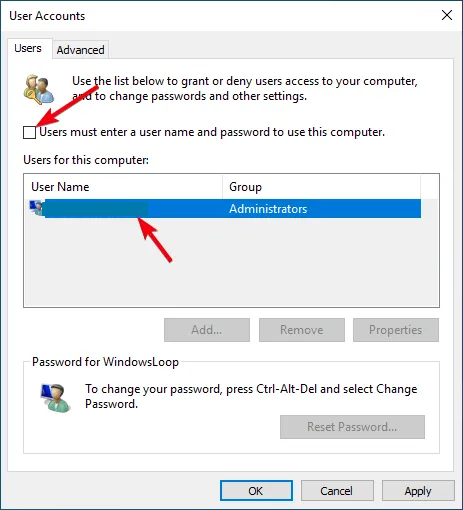
Método 2. Eludir la contraseña de administrador de Windows 10 al iniciar sesión
¿Necesitas omitir temporalmente la contraseña de administrador de Windows 10? Puedes hacerlo durante el proceso de inicio de sesión. Esto te permite acceder inmediatamente a tu sistema sin cambiar permanentemente la contraseña. Puede ser útil cuando necesites acceder rápidamente a tu ordenador sin introducir la contraseña. A continuación se indican los pasos para omitir la contraseña de administrador en Windows 10 durante el proceso de inicio de sesión:
Paso 1. Reinicia tu ordenador e inicia sesión con tu antigua contraseña. Al mismo tiempo, pulsa las teclas "Ctrl + Alt + Supr" de tu teclado y toca en "Cambiar una contraseña".
Paso 2. En la siguiente pantalla, introduce tu antigua contraseña dejando vacíos los campos de "Nueva contraseña" y "Confirmar contraseña". Pulsa Intro para confirmar tu elección.
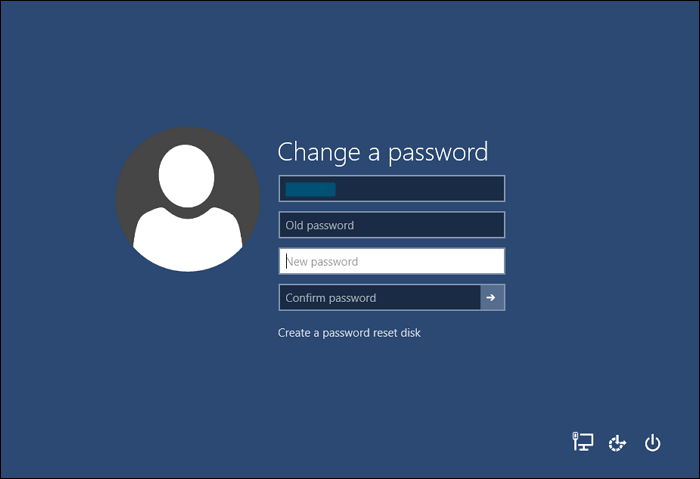
Método 3. Eludir la contraseña de administrador de Windows 10 con la configuración de Windows
En Windows 10, la aplicación Configuración de Windows ofrece una forma cómoda de omitir temporalmente la contraseña de administrador sin realizar cambios permanentes. Este método resulta especialmente útil cuando necesitas acceder rápidamente a tu sistema y quieres evitar introducir la contraseña cada vez que inicias sesión. A continuación se indican los pasos para evitar la contraseña de administrador en Windows 10:
Paso 1. Utiliza las teclas "Win + I" para acceder a Configuración en tu PC con Windows 10 y toca "Cuentas". Selecciona la pestaña "Opciones de inicio de sesión" en el panel lateral izquierdo.
Paso 2. Ahora, toca "Contraseña" y haz clic en "Cambiar". Recuerda que este método sólo funciona si has iniciado sesión con una cuenta local.

Paso 3. Tras iniciar sesión con tu cuenta local, establece tu contraseña y haz clic en "Siguiente". A continuación, se te pedirá que indiques "Nueva contraseña", "Reintroducir contraseña" y "Sugerencia de contraseña".
Paso 4. Deja todos estos campos vacíos y haz clic en "Siguiente". Después, haz clic en "Finalizar" en la siguiente pantalla para finalizar el proceso. Ahora puedes iniciar sesión sin necesidad de una contraseña de administrador.
Método 4. Eludir la contraseña de administrador de Windows 10 con CMD
El Símbolo del sistema o CMD es otra práctica herramienta de Windows 10 que puede ayudarte a evitar la contraseña de administrador. Dada la interfaz tipo comando de CMD, este método está recomendado para usuarios que posean un cierto conocimiento de CMD. Aquí tienes una guía sobre cómo saltarse la contraseña de administrador de Windows 10 utilizando CMD:
Paso 1. Accede a la barra de búsqueda de Windows utilizando las teclas "Win + S" y busca Símbolo del sistema. Cuando aparezcan las opciones de CMD en la pantalla, elige "Ejecutar como administrador".
Paso 2. Ahora ejecuta el comando"net user" para ver los usuarios actuales de tu dispositivo. Selecciona el usuario admin y ejecuta el comando "netuser (username)" para eliminar la contraseña.

Si quieres saber más información, haz clic en el vídeo para restablecer contraseñas de Windows:

Véase también
Conclusión
Para concluir, hemos explorado varios métodos sobre cómo omitir la contraseña de administrador en Windows 10. La guía aborda dos escenarios: cuando has olvidado y conoces la contraseña antigua pero necesitas hacer cambios. Puedes recuperar el acceso a tu sistema Windows 10 utilizando estas técnicas.
Aunque todos los métodos presentados tienen sus méritos, nuestra firme recomendación para la mejor solución es utilizar EaseUS Partition Master. Este software ofrece la función Restablecer contraseña de Windows, que es tan fácil de usar como práctica. Simplifica el proceso de recuperación de la contraseña, permitiéndote eliminar la contraseña de Windows 10 y recuperar el acceso a tu cuenta de administrador de Windows 10 fácilmente.
Preguntas frecuentes sobre cómo anular la contraseña de administrador de Windows 10
¿Quieres más información sobre cómo evitar las contraseñas de administrador de Windows 10? Has llegado a la fuente adecuada. A continuación, encontrarás respuestas a algunas preguntas frecuentes formuladas por varias personas:
Q1. ¿Cómo anular la contraseña de Windows 10 sin CMD?
Sigue estos pasos para evitar la contraseña de Windows 10 sin CMD si conoces la contraseña antigua:
Paso 1. Ejecuta la operación Ejecutar con las teclas "Win + R" y escribe "netplwiz".
Paso 2. Selecciona la opción que dice "Requerir a los usuarios que introduzcan un nombre de usuario y una contraseña para acceder a este ordenador" en la ventana que aparece y haz clic en "Aplicar".
Q2. ¿Cómo evitar la contraseña de administrador de Windows 11 para instalar software?
Estos son los pasos para saltarse la contraseña de administrador en Windows 11 para instalar el software:
Paso 1. Accede a la Búsqueda de Windows, busca "Panel de control" y ábrelo. A continuación, toca "Sistema y Seguridad".
Paso 2. Después, haz clic en "Cambiar la configuración del Control de cuentas de usuario" en la sección "Seguridad y mantenimiento". En la ventana "Configuración del Control de Cuentas de Usuario", verás un control deslizante que debes deslizar hacia abajo hasta "No notificar nunca". Después, haz clic en "Aceptar" para confirmar tu acción.
Q3. ¿Cómo se desbloquea sin contraseña de administrador?
Sigue estos pasos para desbloquear sin contraseña de administrador:
Paso 1. Conecta el medio de instalación de Windows a tu ordenador e inicia el proceso de arranque del ordenador. Tras llegar a la pantalla de instalación de Windows, pulsa "Mayúsculas + F10" para acceder al Símbolo del sistema.
Paso 2. Ejecuta los comandos siguientes en el orden especificado:
- "C:
- cd Windows\Sistema32
- ren sethc.exe, etc.exe.bak
- copia cmd.exe sethc.exe".
Paso 3. Reinicia el ordenador tras extraer el DVD de instalación de Windows. En la pantalla de inicio de sesión, pulsa "Mayúsculas" 5 veces para acceder a CMD. Aquí, ejecuta el comando "net user [nombre_usuario] [nueva_contraseña]" para cambiar la contraseña de administrador.
¿En qué podemos ayudarle?
Reseñas de productos
-
Me encanta que los cambios que haces con EaseUS Partition Master Free no se aplican inmediatamente a los discos. Hace que sea mucho más fácil interpretar lo que sucederá después de haber hecho todos los cambios. También creo que el aspecto general de EaseUS Partition Master Free hace que cualquier cosa que estés haciendo con las particiones de tu ordenador sea fácil.
Seguir leyendo -
Partition Master Free puede redimensionar, mover, fusionar, migrar y copiar discos o particiones; convertir a local, cambiar la etiqueta, desfragmentar, comprobar y explorar la partición; y mucho más. Una actualización Premium añade soporte técnico gratuito y la posibilidad de redimensionar volúmenes dinámicos.
Seguir leyendo -
No creará imágenes en caliente de tus discos ni los alineará, pero como está acoplado a un gestor de particiones, te permite realizar muchas tareas a la vez, en lugar de limitarte a clonar discos. Puedes mover particiones, redimensionarlas, desfragmentarlas y mucho más, junto con el resto de herramientas que esperarías de una herramienta de clonación.
Seguir leyendo
Artículos relacionados
-
Herramientas para ejecutar la prueba del disco duro Toshiba - Salud y velocidad en 2025
![author icon]() Luis/2025/12/26
Luis/2025/12/26 -
3 Formas Eficaces de Crear una Herramienta USB de Arranque para Restablecer Contraseña
![author icon]() Luis/2025/12/26
Luis/2025/12/26 -
¿Cómo instalar Windows 10 en un SSD M.2? 2025 Guía completa
![author icon]() Luis/2025/12/26
Luis/2025/12/26 -
¿Cuál es la mejor forma de cambiar el tamaño del clúster SSD? Tu guía está aquí
![author icon]() Luis/2025/12/26
Luis/2025/12/26









